windows系统cmd怎样切换到d盘 windows使用cmd切换到d盘的方法
更新时间:2023-08-12 10:36:00作者:mei
大部分电脑高手在操作windows系统时,会使用cmd命令提示符来默认对c盘进行操作,可以大大提高效率。可是新手小白不知道windows系统怎么使用cmd切换到d盘,需要输入什么指令?其实操作步骤简单,一起看看下文步骤内容即可。
具体方法如下::
1.先在键盘上采用“Win+R”的组合快捷键(先按Win键再按R)启动“运行”;
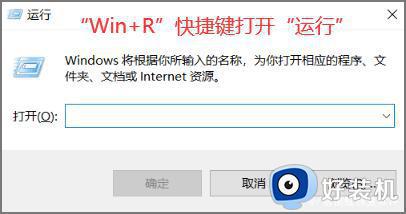
2、运行窗口,输入【cmd】命令,按【确定或回车】;
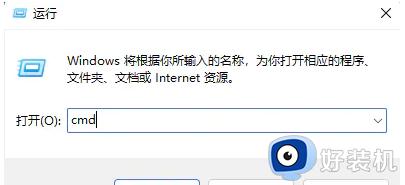
3、这样就可以打开【命令提示符】窗口啦;
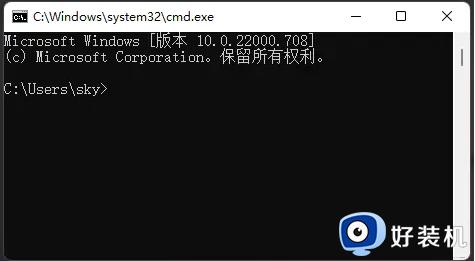
4、输入【D:】,并按回车,就可以进入D盘;
注意:D后面接的是,英文字符【:】
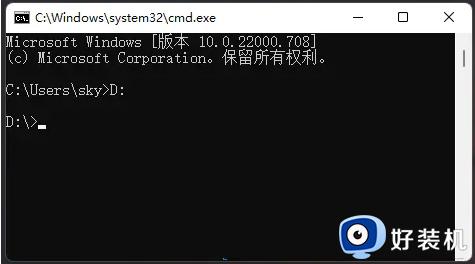
5、再输入【cd bAI yunxitong.com】,并按回车,就可以进入D盘中的baiyunxitong.com文件夹;
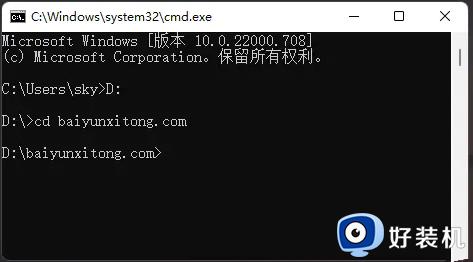
6、输入【cd..】,并按回车,可以返回上一级。如果输入的是【cd/】,即可返回根目录D盘。
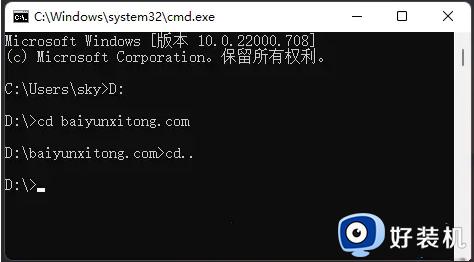
CMD可以帮助用户快速完成许多操作,想要使用cmd切换到d盘的,按照以上步骤进行操作即可。
windows系统cmd怎样切换到d盘 windows使用cmd切换到d盘的方法相关教程
- cmd中如何从c盘到d盘 cmd怎样从c盘切换d盘
- cmd切换到d盘某个文件夹的方法 cmd怎么切换到D盘某个文件中
- win10如何使用cmd切换到d盘某目录下 win10使用cmd切换到d盘某目录下的方法
- windows命令行怎么切换到d盘 windows命令行进入d盘文件夹方法
- windows如何使用cmd切换路径 windows使用cmd切换路径的方法步骤
- cmd里怎么打开d盘目录 cmd指令进去d盘怎么操作
- windows cmd 切换目录的方法 cmd如何切换到指定目录
- cmd如何进入d盘文件夹 cmd命令怎么进入d盘文件夹
- Windows如何切换到美式键盘 Windows切换到美式键盘的方法
- windows怎么切换美式键盘 把windows输入法切换到美式键盘的方法
- 电脑无法播放mp4视频怎么办 电脑播放不了mp4格式视频如何解决
- 电脑文件如何彻底删除干净 电脑怎样彻底删除文件
- 电脑文件如何传到手机上面 怎么将电脑上的文件传到手机
- 电脑嗡嗡响声音很大怎么办 音箱电流声怎么消除嗡嗡声
- 电脑我的世界怎么下载?我的世界电脑版下载教程
- 电脑无法打开网页但是网络能用怎么回事 电脑有网但是打不开网页如何解决
电脑常见问题推荐
- 1 b660支持多少内存频率 b660主板支持内存频率多少
- 2 alt+tab不能直接切换怎么办 Alt+Tab不能正常切换窗口如何解决
- 3 vep格式用什么播放器 vep格式视频文件用什么软件打开
- 4 cad2022安装激活教程 cad2022如何安装并激活
- 5 电脑蓝屏无法正常启动怎么恢复?电脑蓝屏不能正常启动如何解决
- 6 nvidia geforce exerience出错怎么办 英伟达geforce experience错误代码如何解决
- 7 电脑为什么会自动安装一些垃圾软件 如何防止电脑自动安装流氓软件
- 8 creo3.0安装教程 creo3.0如何安装
- 9 cad左键选择不是矩形怎么办 CAD选择框不是矩形的解决方法
- 10 spooler服务自动关闭怎么办 Print Spooler服务总是自动停止如何处理
